Werbung
Auf Ihrem Raspberry Pi ist kein Betriebssystem vorinstalliert.
Dies bedeutet, dass Sie aus einer Vielzahl von Betriebssystemen auswählen können, von denen jedes auf die SD-Karte Ihres Raspberry Pi geflasht werden kann. Hier erfahren Sie, wie Sie ein neues Betriebssystem unter Windows, MacOS oder Linux auf Ihrem Raspberry Pi installieren und ausführen können.
Auswahl Ihres Raspberry Pi-Betriebssystems
Auf Ihrem Raspberry Pi können so viele Betriebssysteme ausgeführt werden. Aus der empfohlenen Raspbian Stretch (und seine Lite-Alternative) zu Ubuntu MATE über Betriebssysteme für Kodi, RetroPie und viele andere Projekte über mehrere Linux- und Nicht-Linux-Alternativen 9 Raspberry Pi-Betriebssysteme, die kein Linux sindSuchen Sie ein Raspberry Pi-Betriebssystem, möchten aber Linux vermeiden? In dieser Liste der Nicht-Linux-Raspberry Pi-Betriebssysteme finden Sie Ideen. Weiterlesen Die Auswahl ist riesig. Wenn Sie Windows-Funktionalität wünschen, können Sie Richten Sie Raspberry Pi als Windows Thin Client ein.
Unsere Liste von Betriebssysteme für den Raspberry Pi 11 Betriebssysteme, die auf Ihrem Raspberry Pi ausgeführt werdenUnabhängig von Ihrem Raspberry Pi-Projekt gibt es ein Betriebssystem dafür. Wir helfen Ihnen, das beste Raspberry Pi-Betriebssystem für Ihre Anforderungen zu finden. Weiterlesen gibt Ihnen einen Vorgeschmack auf das, was verfügbar ist. Egal für welches Betriebssystem Sie sich entscheiden, laden Sie es vorab auf Ihren PC herunter. Dies ist eine ISO- oder IMG-Datei, die auf die SD-Karte Ihres Raspberry Pi geschrieben werden kann.
Flashen eines Betriebssystems auf Ihren Raspberry Pi
Um ein Betriebssystem auf Ihrem Raspberry Pi zu installieren, müssen Sie Etcher verwenden. Dies ist ein Tool zum Schreiben von Disk-Images in den Flash-Speicher, egal ob eine SD-Karte oder ein USB-Stick. Es ist eine einfache mausgesteuerte App, die für Windows, Linux und MacOS verfügbar ist.
Herunterladen:Radierer (Frei)
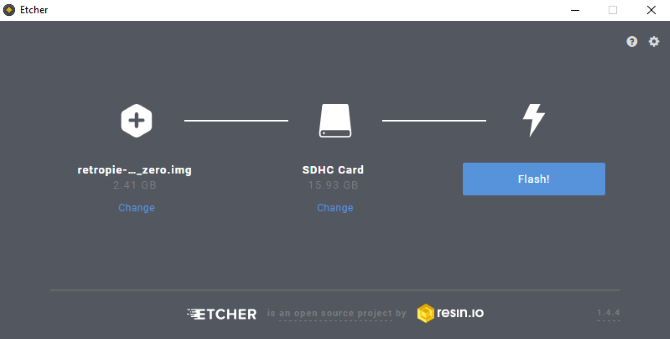
Wenn Etcher installiert ist und ausgeführt wird, werden Sie drei Schaltflächen bemerken.
Alles, was Sie tun müssen, ist nacheinander auf jedes zu klicken. Anfangen mit Bild auswählenNavigieren Sie dann zur ISO- oder IMG-Datei Ihres ausgewählten Betriebssystems. Klicken Sie anschließend auf Wählen Sie Laufwerk um die SD-Karte zu wählen. Etcher ist intelligent genug, um SD-Karten zu erkennen, die an Ihren PC angeschlossen oder in diesen eingelegt sind. Es lohnt sich jedoch zu überprüfen, ob die richtige erkannt wurde.
Klicken Sie abschließend auf Blitz um mit dem Schreiben der Daten zu beginnen. Sie müssen die SD-Karte nicht formatieren, da Etcher dies erledigt.
Wenn Sie fertig sind, klicken Sie auf okay Zum Schluss verlassen Sie Etcher. Werfen Sie die SD-Karte aus und legen Sie sie in Ihren ausgeschalteten Raspberry Pi ein. Schließen Sie das Netzkabel an und warten Sie, bis der Computer das Betriebssystem startet.
Wenn die Installation eines Betriebssystems mit Etcher schwierig erscheint, können Sie eine SD-Karte mit vorinstalliertem Raspbian erwerben. Dies verwendet das NOOBS-Installationssystem, das wir unten sehen werden.
Raspbian zum ersten Mal booten
Wenn Raspbian installiert ist, müssen Sie sich mit den folgenden Anmeldeinformationen anmelden:
Nutzername: Pi
Passwort: Himbeere
Überprüfen Sie für andere Betriebssysteme die Dokumentation, um die Standardanmeldeinformationen zu finden.
Denken Sie daran, dass das Passwort bei der Eingabe nicht angezeigt wird. Es gibt keinen Windows-Stil * Symbole für die Buchstaben. Stattdessen haben Sie anscheinend kein Passwort eingegeben. Dies ist eine Sicherheitsfunktion unter Linux, um zu verhindern, dass Benutzer die Länge Ihrer Passphrase erraten. Geben Sie einfach das Passwort ein.
Ändern Sie nach dem Booten von Raspbian Ihr Passwort, indem Sie Folgendes ausführen:
sudo raspi-configWähle aus Ändere das Passwort Option und folgen Sie den Anweisungen auf dem Bildschirm.
Betriebssysteme mit NOOBS installieren
Für eine einfachere und optimierte Installation der beliebtesten Raspberry Pi-Distributionen können Sie NOOBS verwenden.
Dieses Akronym für das Installationssystem New Out Of Box Software umfasst neben Raspbian auch Arch Linux, OpenELEC Kodi, RISC OS und mehr.

NOOBS ist erhältlich bei raspberrypi.org/downloads und erfordert kein "Schreiben" auf eine SD-Karte wie Raspbian und andere Raspberry Pi-Betriebssysteme.
Sie benötigen eine formatierte SD-Karte mit mehr als 4 GB. Beachten Sie beim Herunterladen von NOOBS, dass Offline- und Online-Installationsprogramme mit unterschiedlicher Größe verfügbar sind. Für den kleineren Download muss Ihr Raspberry Pi über Ethernet mit dem Internet verbunden sein.
Eine Tastatur und / oder Maus und ein HDMI-Display sind erforderlich, um auf das Menü zuzugreifen und ein Betriebssystem mit NOOBS zu installieren.
Wenn der Raspberry Pi in die NOOBS-Oberfläche gebootet ist, können Sie Ihre Betriebssysteme auswählen. NOOBS ist hier jedoch nicht die einzige Option Vergleich von NOOBS-, Berryboot- und PINN-Installationssystemen NOOBS vs. BerryBoot: Welches ist am besten für die Installation eines Raspberry Pi-Betriebssystems geeignet?Möchten Sie ein Raspberry Pi-Betriebssystem installieren, ohne mit Bilddateien und Schreibprogrammen für SD-Karten herumzuspielen? Mit NOOBS und BerryBoot ist das ganz einfach... aber welche Option ist am besten? Weiterlesen für den Raspberry Pi.
Perfektionierung Ihres Raspberry Pi OS
Verschiedene Raspberry Pi-Projekte erfordern eine unterschiedliche Menge an Software. Es hängt wirklich alles davon ab, was Sie vorhaben.
Beispielsweise möchten Sie Ihren Raspberry Pi möglicherweise als Media Center verwenden. In diesem Fall können Sie NOOBS verwenden, um eine der Kodi-Optionen zu installieren.

Nachdem dies erledigt ist, müssen Sie alle verfügbaren Updates installieren. Möglicherweise benötigen Sie andere Anwendungen oder Add-Ons wie Vimeo oder YouTube, z. B. den TED Talk-Kanal usw.
Wie bei jedem Computersystem ist die Installation des Betriebssystems nur der erste Schritt. Updates, optionale Software und andere Tools müssen ebenfalls hinzugefügt werden, bevor Sie zufrieden sind, dass der Raspberry Pi für die beabsichtigte Verwendung bereit ist. Der gleiche Prozess würde für befolgt werden Welche Raspberry Pi-Projekte Sie auch immer im Sinn haben 26 Fantastische Verwendung für einen Himbeer-PiMit welchem Raspberry Pi-Projekt sollten Sie beginnen? Hier ist unsere Zusammenfassung der besten Raspberry Pi-Anwendungen und -Projekte! Weiterlesen .
Katastrophenmanagement: Klonen des Betriebssystems
Der Punkt, an dem Sie mit dem installierten Betriebssystem zufrieden sind, ist genau der Zeitpunkt, an dem Sie einen Klon daraus erstellen sollten. Dies ist wie das Erstellen eines Backups Ihres PCs und das Speichern der Daten auf einer Festplatte. Billigere SD-Karten sind häufig beschädigt, wenn die Stromversorgung unterbrochen wird. Daher ist ein Backup eine clevere Option.
Es stehen verschiedene Tools zur Verfügung, um ein vollständiges Backup-Image der SD-Karte Ihres Raspberry Pi zu erstellen. Sobald das Backup erstellt wurde, kann es nach einem Systemfehler problemlos auf eine andere SD-Karte geflasht werden.
Erfahren Sie mehr in unserer umfassenden Erklärung von Klonen Ihrer Raspberry Pi SD-Karte Klonen Sie einfach Ihre SD-Karte für störungsfreies Raspberry Pi ComputingUnabhängig davon, ob Sie eine oder mehrere SD-Karten haben, müssen Sie Ihre Karten sichern, um Probleme zu vermeiden, die auftreten, wenn Ihr Raspberry Pi nicht startet. Weiterlesen .
Das Installieren eines Betriebssystems auf einem Raspberry Pi ist einfach
Eines ist beim Raspberry Pi klar: Er ist in gewissem Umfang auf die SD-Karte angewiesen. Daher ist es wichtig zu verstehen, wie diese Art von Medien mit dem kleinen Computer verwendet wird.
Das Schreiben eines Betriebssystems auf eine SD-Karte entspricht dem Raspberry Pi der Installation eines Betriebssystems. Wie Sie bemerkt haben, ist es viel schneller als die Installation von Windows auf einer Festplatte, und NOOBS erledigt die harte Arbeit noch einfacher!
Sie möchten sich nicht auf die SD-Karte verlassen? Versuchen Booten Sie Ihren Raspberry Pi von USB So starten Sie Raspberry Pi 3 von USBDer Raspberry Pi ist ein vielseitiges Teil des Kits, das für eine Vielzahl von Aufgaben geeignet ist. Aber es hat einen krassen Fehler: die Unfähigkeit, von USB zu booten. Bis jetzt ist das so. Weiterlesen .
Christian Cawley ist stellvertretender Redakteur für Sicherheit, Linux, DIY, Programmierung und Tech Explained. Er produziert auch The Really Useful Podcast und verfügt über umfangreiche Erfahrung im Desktop- und Software-Support. Christian ist ein Mitarbeiter des Linux Format Magazins. Er ist ein Bastler von Raspberry Pi, ein Lego-Liebhaber und ein Retro-Gaming-Fan.
